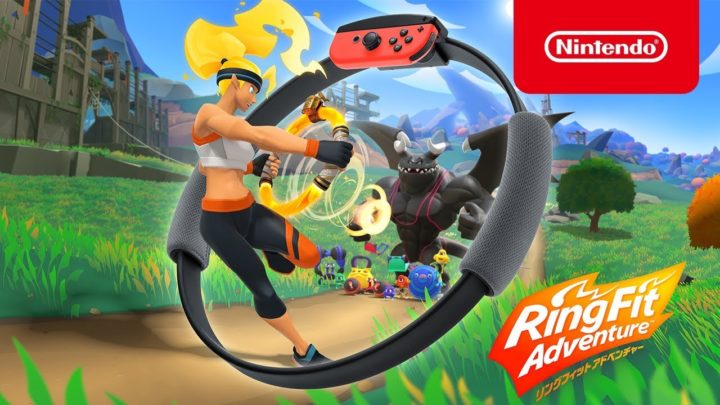【Switch クラシックカラーワイヤレスコントローラー レビュー】高耐久ホール効果スティックなのにコスパ抜群なコントローラー

■最終更新日 2025年10月9日 by u-ta
どうも、Switchで毎日2時間遊んでいるうーたです。
純正プロコンは非常に質の高いコントローラーですが、高いですよね。
また、僕も実際に経験がありますが、スティックが壊れやすいというデメリットがあります。
そんな中、3千円以下でコスパ抜群なのに、高耐久ホールスティック、背面ボタン付きのコントローラーが見つかりました!
Switch クラシックカラーワイヤレスコントローラーです。
・スーファミのようなクラシックなデザイン、LEDライト付き
・高耐久ホール効果スティック、背面ボタン搭載で複雑な操作もスムーズ
・ジャイロ、ホームボタンでのスリープ復帰など標準機能もバッチリ
この記事では、Switch用プロコンを20本以上買った僕が、「Switch クラシックカラーワイヤレスコントローラー」のレビューをしていきます。
Switch クラシックカラーワイヤレスコントローラー サイズ、外観

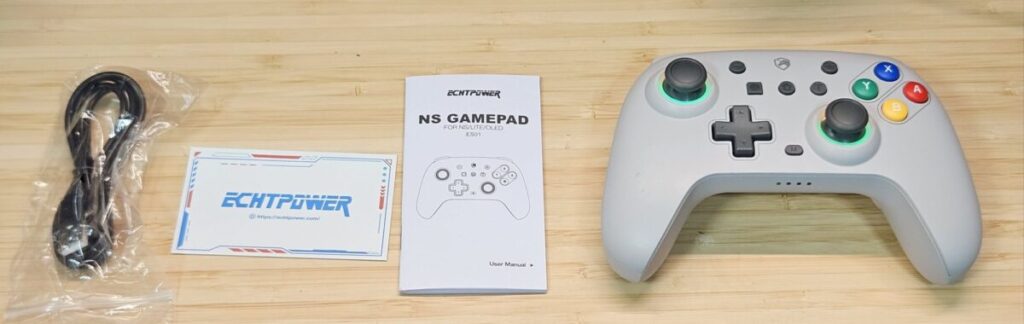
こちらはサードパーティ製のコントローラーですが、日本語の説明書が同梱されているため、安心して使えますね。

サイズは純正のプロコントローラーよりわずかに小さく、クラシックグレーのカラーは、スーファミのコントローラーを彷彿とさせます。

ボタン配置はホームボタン回り以外は純正のプロコンと全く同じで、プロコンからの移行の方も特に問題なく移行できると思います。
上部には、L/ZL、R/ZRボタン、USB Type-C充電端子、ペアリングボタン、接続ランプが配置されています。

側面から見ると、グリップ部分はサラサラとした質感で、ラバー加工はされていないものの、滑りにくい設計となっています。

背面にはボタン類がたくさんあり、ABXYなどの正面ボタンを設定して使える背面ボタン(MR、ML)。

また、照明や振動をコントロールするボタンが配置されています。
Switch クラシックカラーワイヤレスコントローラーの接続方法

〈接続方法〉
①Switchのメニューから「コントローラー」を選択します。
②「持ち方/順番を変える」を選択します。
③コントローラー上部のペアリングボタンを5秒間長押しします。
これで本体との接続が完了します。
また、次回以降はホームボタンを押すだけで再接続が可能で、本体のスリープ解除にも対応しています。

シンプルな機能ですが、使い勝手を大幅に向上させるポイントを押さえているのは好感触です。
Switch クラシックカラーワイヤレスコントローラーの使用レビュー
スーファミライクなクラシックカラー、GCライクなカラーもあり

Switch クラシックカラーワイヤレスコントローラーの特徴は、この昔のゲーム機のようなクラシックなデザインです。
僕が買ったのはクラシックグレーでスーファミっぽいですが、ゲームキューブっぽいカラーもあります。
また、なぜかスティック部分はゲーミングデバイスっぽく光ったりします。
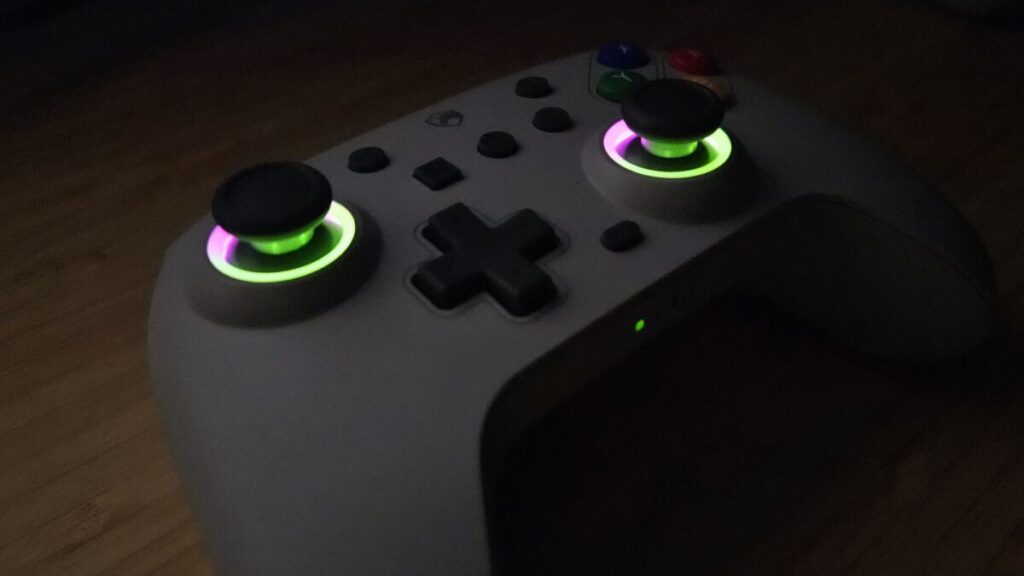
ゲームのプレイには影響はありませんが、テンションが上がりますし、なかなか所有欲は満たせます。
ただ、デザインはクラシックなのに、照明や付加機能は最新のものなので、なかなか不思議なデザインだなとは思います(笑)。
純正より若干コンパクト、高耐久ホール効果スティックと背面ボタン

実際に握ってみると少し小ぶりな感じで、握り心地もボタンの押し心地も良くていい感じ。
若干コンパクト寄りですが、男性の自分でもそんなに違和感を感じるほどでなく、むしろ女性や子供は持ちやすいと思います。
たまに十字ボタンの押し心地が悪いコントローラーがあるのですが、こちらは全く問題なし。

また、ターボボタンを搭載しています。
連打したいボタンを押しながらターボボタンを押すと、ターボモードに切り替わり、押しっぱなしでも連打状態にすることが可能。

例えばスプラではボトルカイザーでも押しっぱなしで、本来セミオートの初弾を連発できます。
連打が早いわけではないので、実践的ではないですが、楽にはプレイできます。
また、スプラではあまり使えませんが、ボタンを押さなくても連打をする、連射ホールドも可能です。

なお、ポケモンSVでは学校最強大会にてAボタン連打をして、金策周回で使われているようです。
背面ボタンも搭載していて、こちらは他のボタンを背面ボタンでも動作するように設定できます。

そうすると、ZRで射撃をしながら背面ボタン(元はRボタン)でボムを投げるみたいなことができ、複雑な操作もスムーズにできるようになります。
FPSやTPSに便利なジャイロセンサー対応
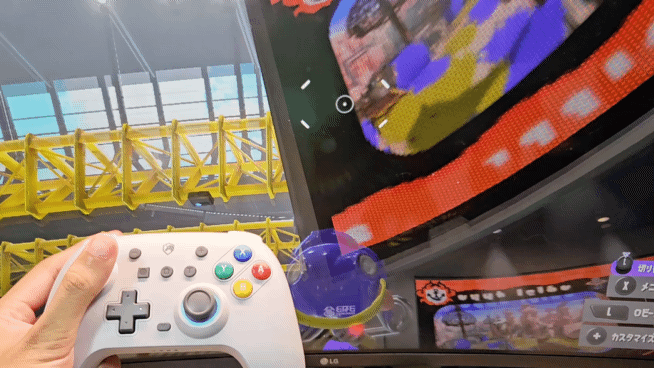
また、スプラ、フォトナ、オーバーウォッチなどで便利なジャイロセンサーにも対応。
スティックよりも素早くエイムを合わせることができるので、FPSやTPSで遊ぶ人にとっては結構重要な機能で、スプラトゥーンでもバッチリ使用できました。
Xマッチを数戦やってみた感じでも特に違和感は感じなかったです。
Amiiboには非対応

Amiiboの読み込み(NFC)には対応していません。
Amiiboは任天堂のゲームで、対応フィギュアをかざすことでゲーム内特典がもらえる機能。
対応していないのは残念ですが、SwitchのJoy-Conのスティックでも読み込みができるので、そちらで代用しましょう。
振動機能あり、調整も可能
純正のHD振動に比べるとかなり大きいですが、振動機能を搭載。
鬱陶しかったら、Switchの本体側でもOFFにできます。
PC接続も可能(xinput、dinput両方に対応)
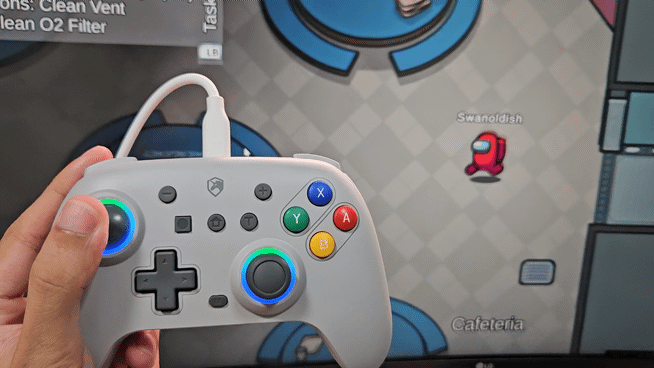
付属のUSBケーブルでPCに接続し、Steamから Among Usを起動してみましたが、Windows PCでも正常に動作しました。
デフォルトでは、xinput(Xbox配列)で入力されるようになっているようです。
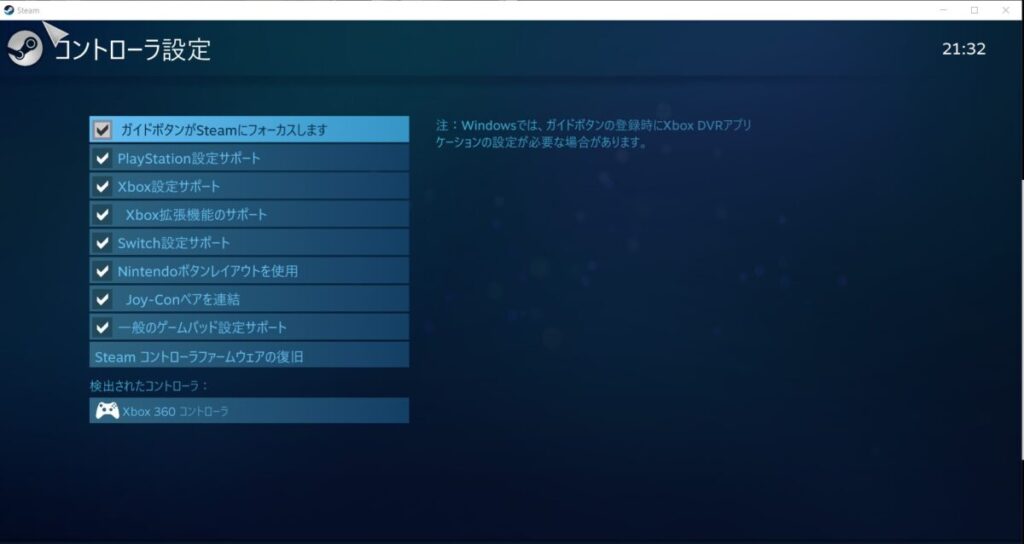
Xinput形式はSwitchのコントローラーとは、ボタン配列が入れ替わってしまう(ABと XYが逆)のが難点ですが、多くのPCゲームで使用できるのでいいですね。
もし気になる場合は+と-を同時に長押しすることによって、旧規格のDinputに切り替え可能で、そうするとABは Switchと同じになります。

Switch クラシックカラーワイヤレスコントローラーレビューまとめ
・スーファミのようなクラシックなデザイン、LEDライト付き
・高耐久ホール効果スティック、背面ボタン搭載で複雑な操作もスムーズ
・ジャイロ、ホームボタンでのスリープ復帰など標準機能もバッチリ
Switch クラシックカラーワイヤレスコントローラーは、クラシックな外観なのに高耐久スティックやターボボタンなど、高機能なSwitch用プロコンでした。
Amiibo非対応以外は目立ったデメリットもなく、デザインもユニークなので、是非チェックしてみてくださいね。
どうも、うーたでした。